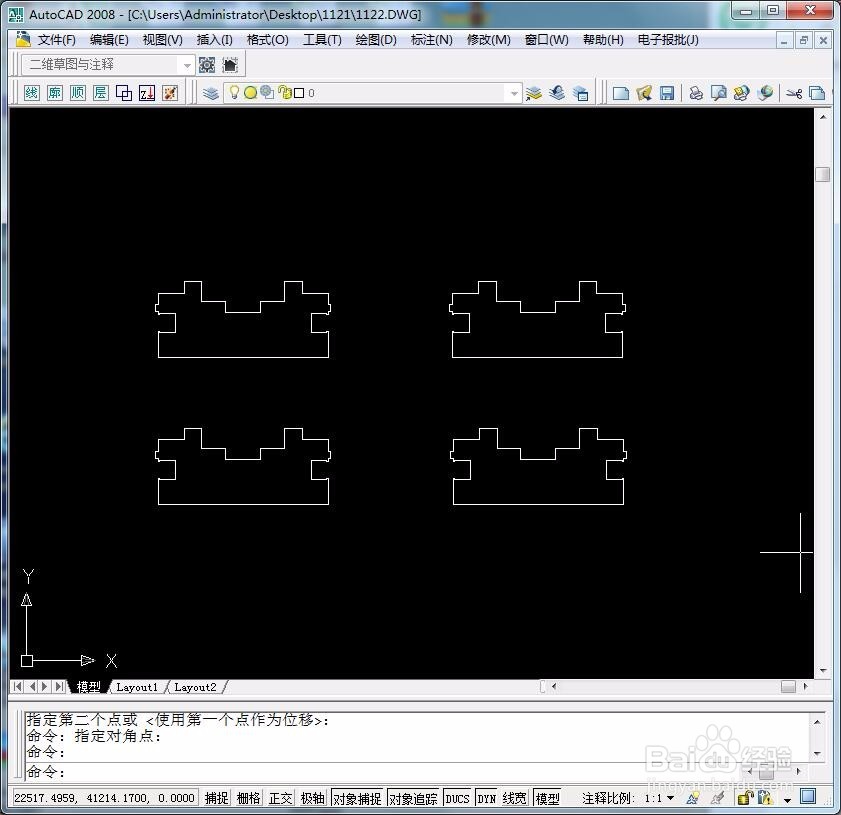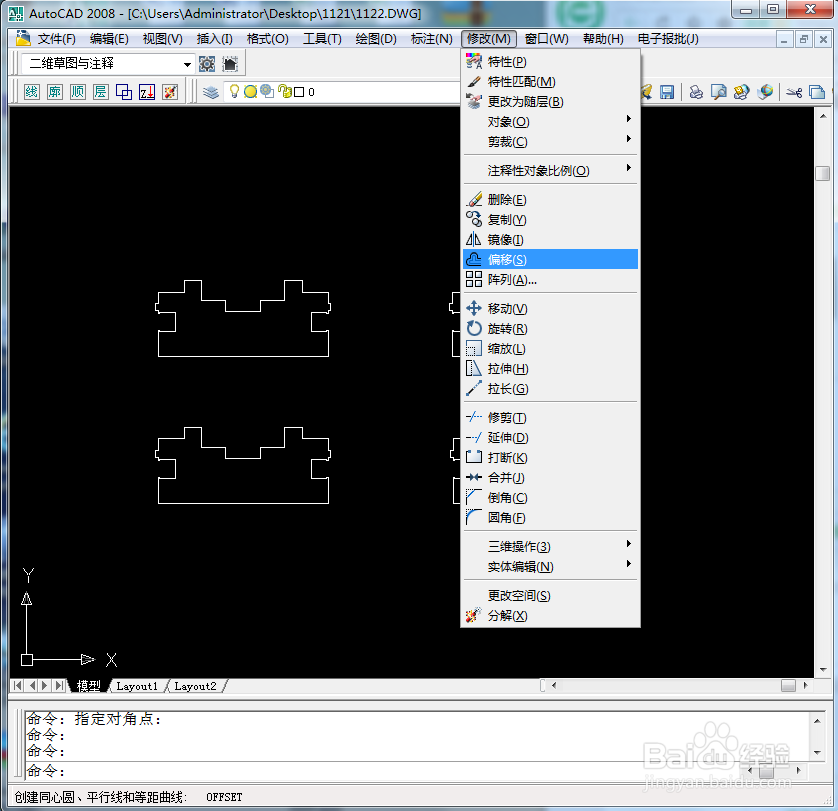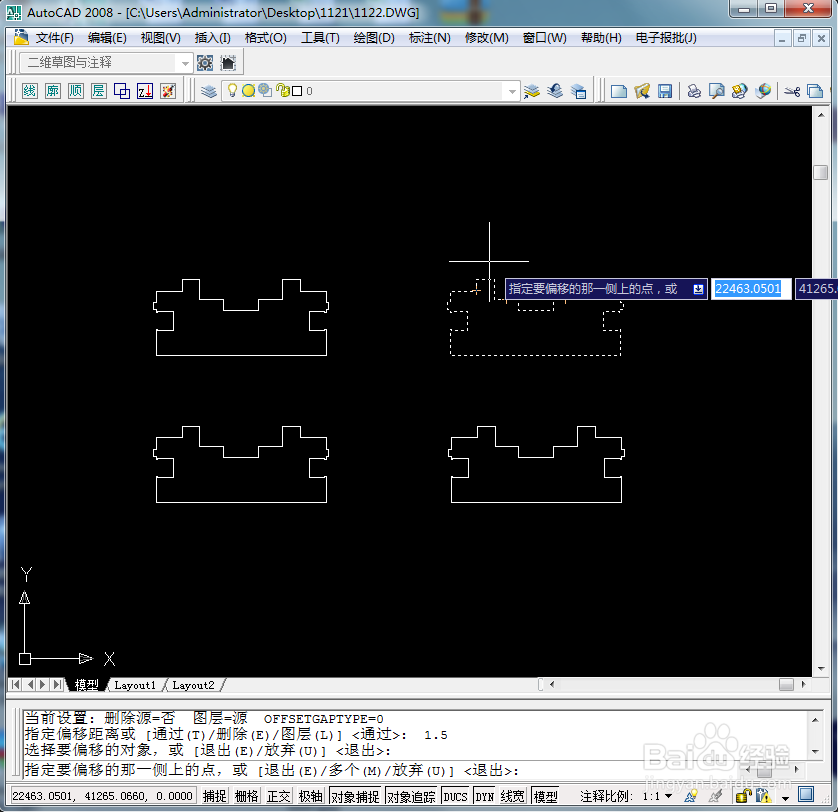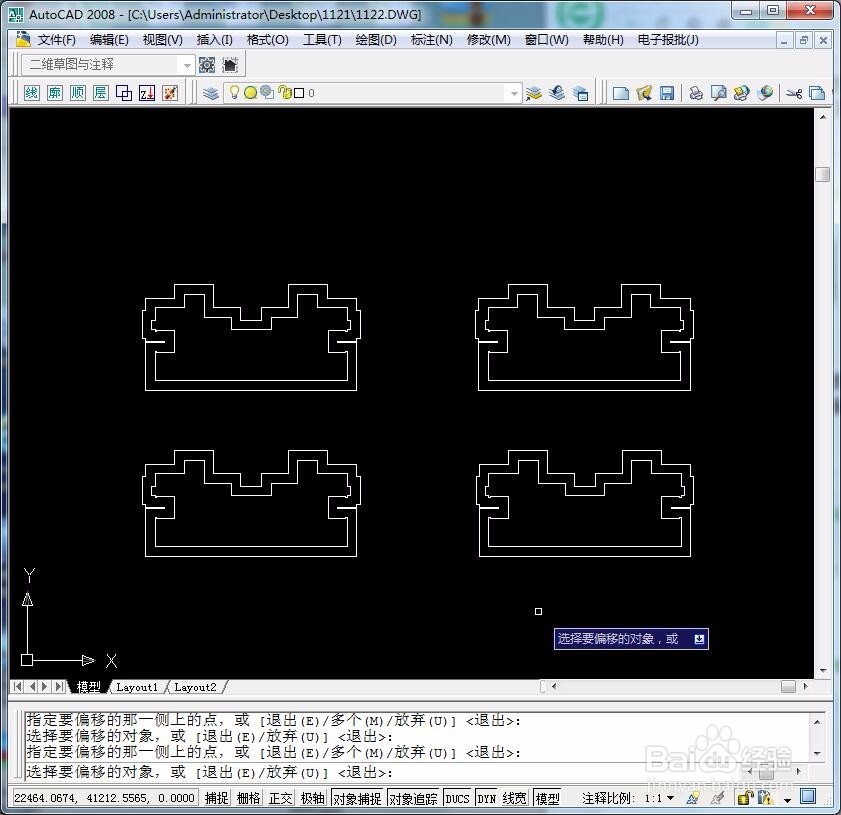CAD中如何使用偏移工具
1、如图所示,我打开一个CAD,这里面有四稍僚敉视个建筑基底,现在我们需要看离建筑基底1.5米以外的范围。如果不做辅助线的话很难画出来呢。
2、点击菜单栏的修改,选择下方的偏移命令。也可以使用快捷键,看自己的习惯选择了。
3、首先我们要指定一个偏移距离,写上我们需要的距离,我这里就写1.5,单位我这里默认的是以米为单位。
4、enter,之后需要你指定偏移的对象,这时候鼠标选择需要偏移的对象,然后会提示你选择偏移那一侧的点。
5、像这个建筑基底的话,可以往外偏移,同样的也可以往里面偏移。那么我这里选择外侧的任意一点点击,这时候就生成了一个图形。这个图形相当于原来图形往外扩了1.5米。
6、如果其他图形都需要偏移的话,现在就默认以1.5米的距离偏移,只要选择对象,确定偏移方位就可以了。
7、同样的道理,不闭合的线都是可以偏移的。方法都是一样的。在我们实际应用中会比较方便参考,操作也是比较简单的。
声明:本网站引用、摘录或转载内容仅供网站访问者交流或参考,不代表本站立场,如存在版权或非法内容,请联系站长删除,联系邮箱:site.kefu@qq.com。